Редактирование и монтаж видео, на самом деле, не так сложен, как может показаться с первого взгляда. Если раньше этим занимались только профессионалы, то теперь это под силу любому желающему. С развитием технологий, в интернете появилась масса программ для работы с видео файлами. Среди них есть платные и бесплатные.
VideoPad Video Editor — мощная программа, включающая в себя все функции, которые будут полезны для коррекции видео. Программа платно-бесплатная. Первые 14 дней приложение работает в полном режиме, а по истечении срока ее функции ограничиваются.
Как пользоваться VideoPad Video Editor
Скачивание и установка
Скачивать программу лучше всего с официального сайта производителя, чтобы не подхватить вирусы. Запускаем установочный файл. Обращаем внимание на установку дополнительных приложений от производителя. Они никак не влияют на нашу программу, поэтому галочки лучше поснимать, тем более приложения все равно платные. С остальным соглашаемся. После окончания установки, VideoPad Video Editor запустится автоматически.
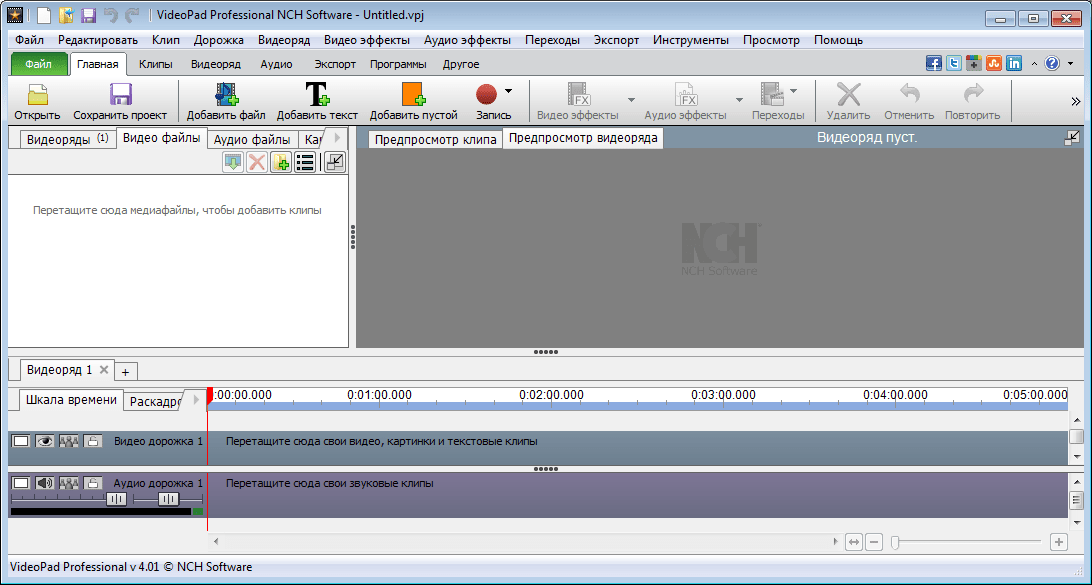
Добавление видео в проект
VideoPad Video Editor поддерживает практически все популярные форматы видео. Однако, некоторые пользователи отмечали странности в работе с форматом Gif.
Чтобы начать работу, нам необходимо добавить видео в проект. Это можно сделать при помощи кнопки «Добавить файл (Add Media)». Или просто перетянем его в окно.
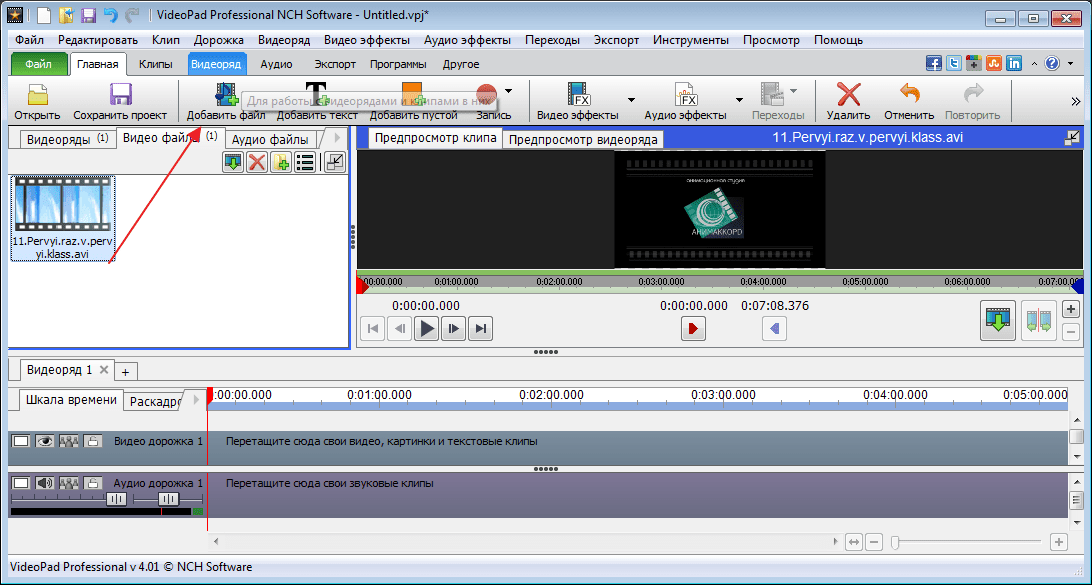
Добавление файлов на time-line или временную шкалу
Следующим этапом в нашей работе будет добавление видео файла, на специальную шкалу, где и будут осуществляться основные действия. Для этого перетягиваем файл мышью или нажимаем на кнопку в виде зеленой стрелки.
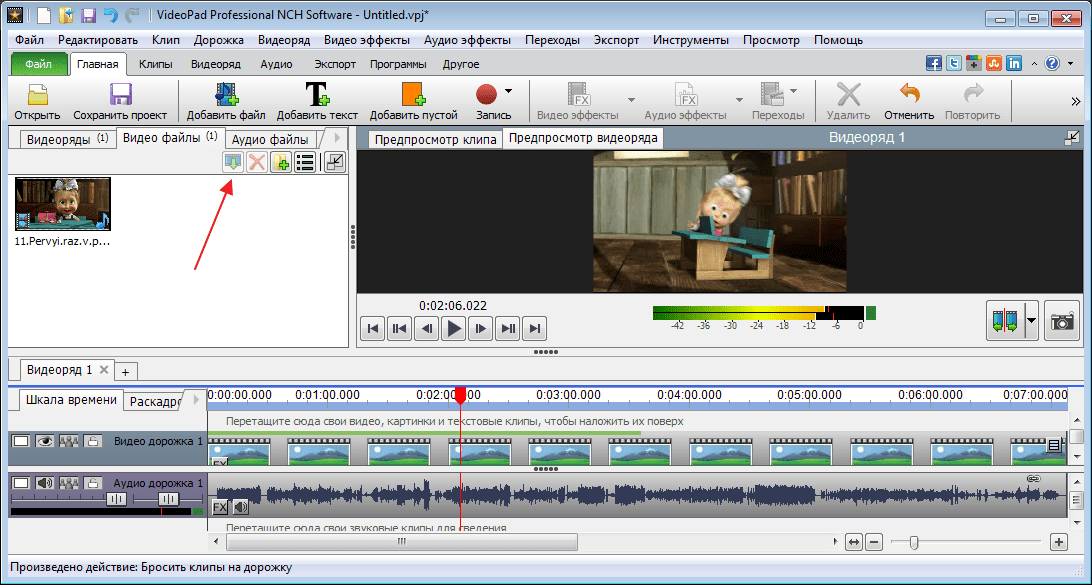
В результате слева у нас отображается не измененное видео, а справа мы будем видеть все примененные эффекты.
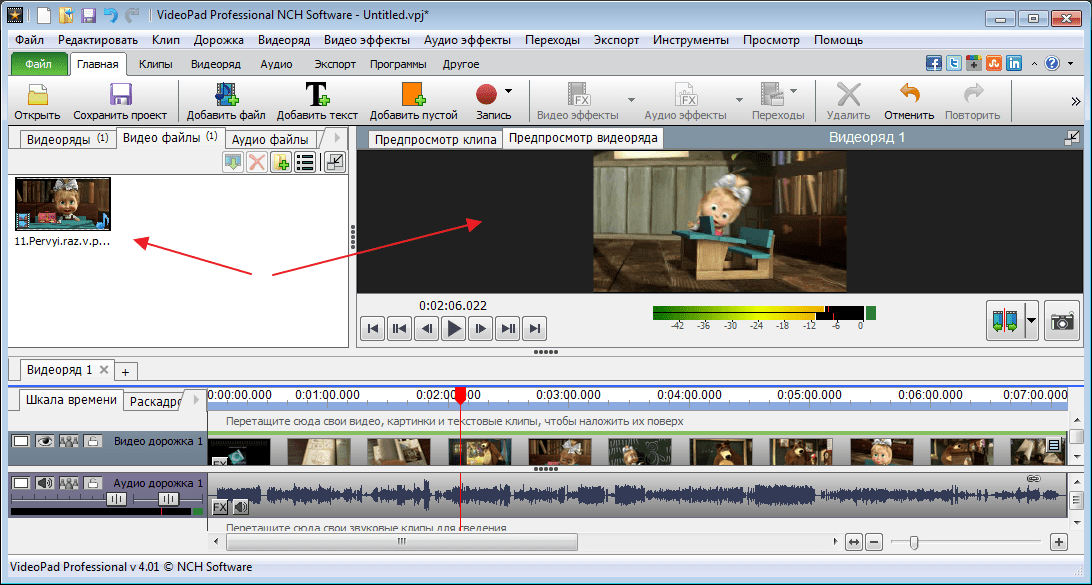
Непосредственно под видео, на тайм-лайн, видим аудио дорожку. При помощи специального ползунка меняется масштаб временной шкалы.
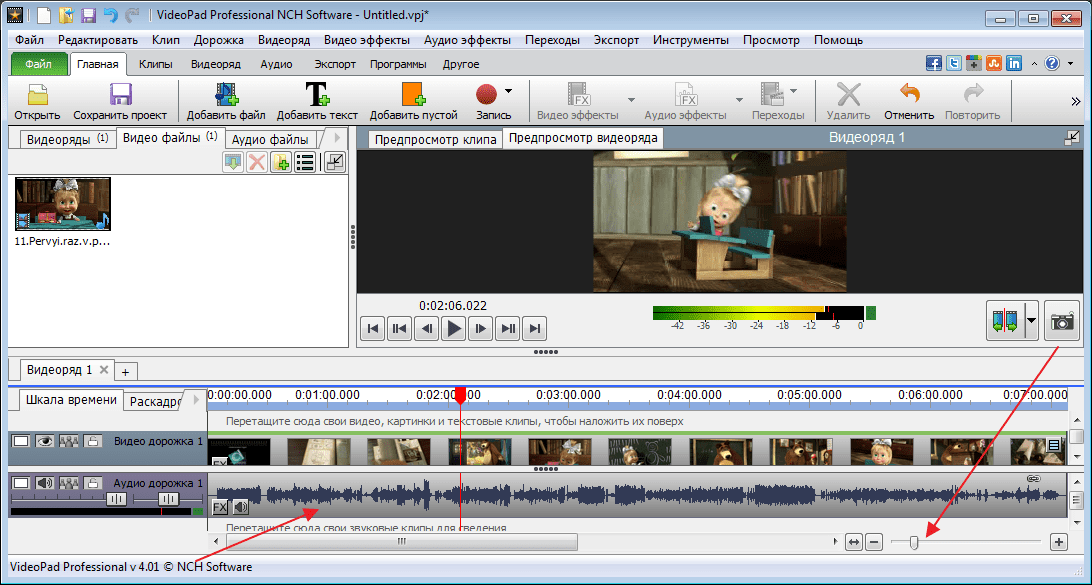
Монтаж видео
Для того, чтобы разрезать видео и аудио дорожки, необходимо передвинуть бегунок в нужное место и нажать на кнопку обрезки.
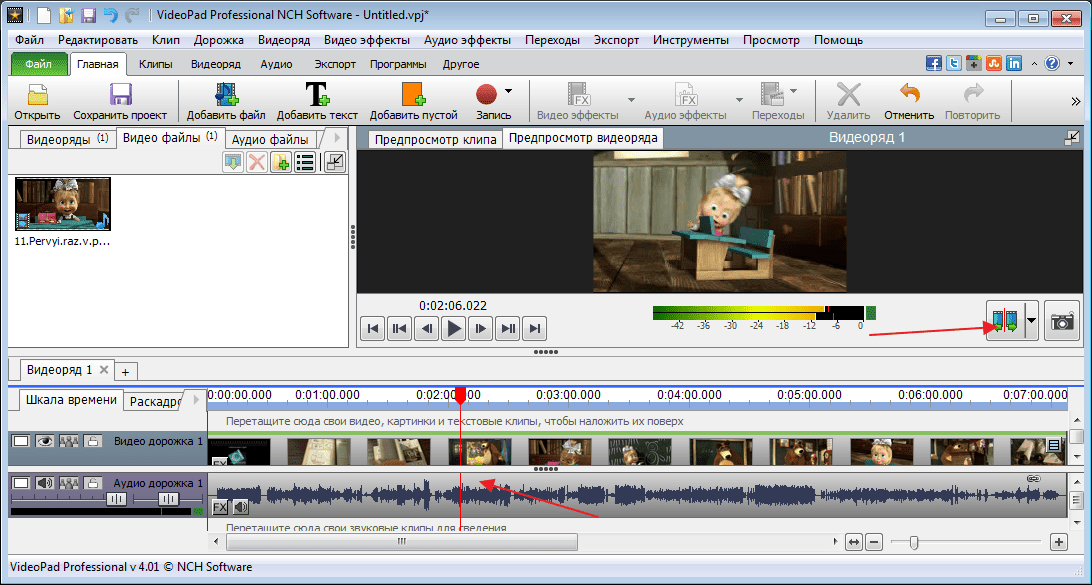
Для того, чтобы вырезать часть видео, его необходимо отметить с двух сторон, выделить, кликнув мышью на необходимом участке. Нужный отрывок будет окрашен в синий цвет, после чего нажимаем на клавишу «Del».
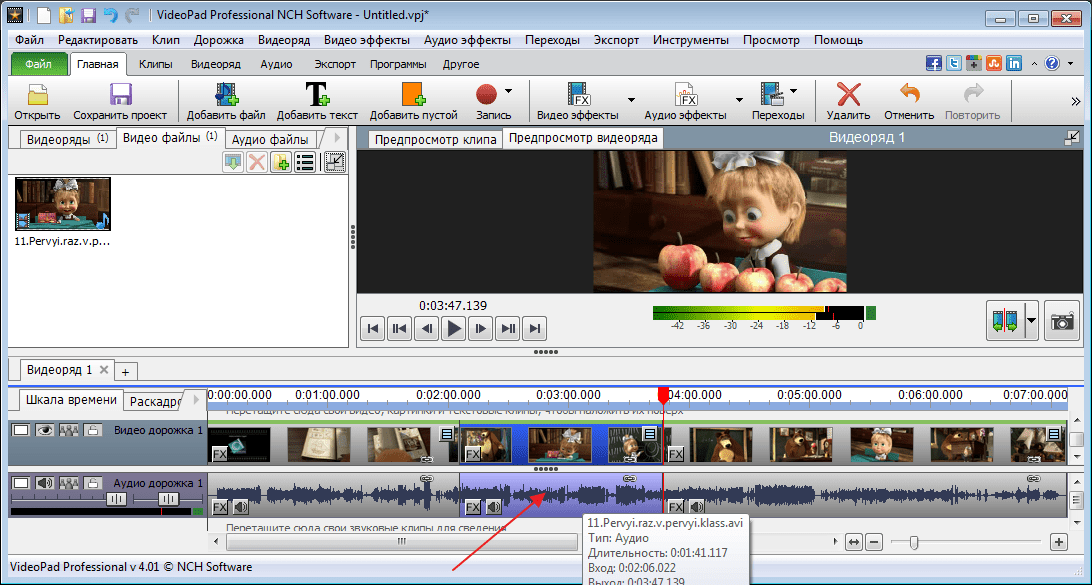
Если отрывки необходимо поменять местами или сдвинуть, просто потянем за выделенный участок и переместим его в необходимое место.
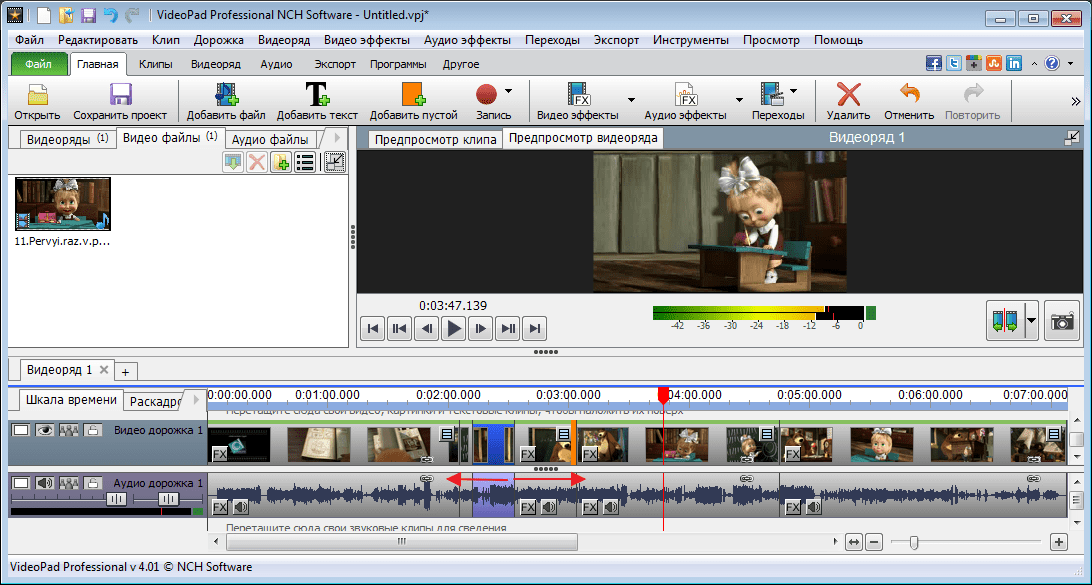
Отменить любое действие можно комбинацией клавиш «Ctr+Z».
Наложение эффектов
Эффекты можно накладывать как на целое видео, так и его отдельные области. Перед тем как начать наложение, нужный участок необходимо выделить.
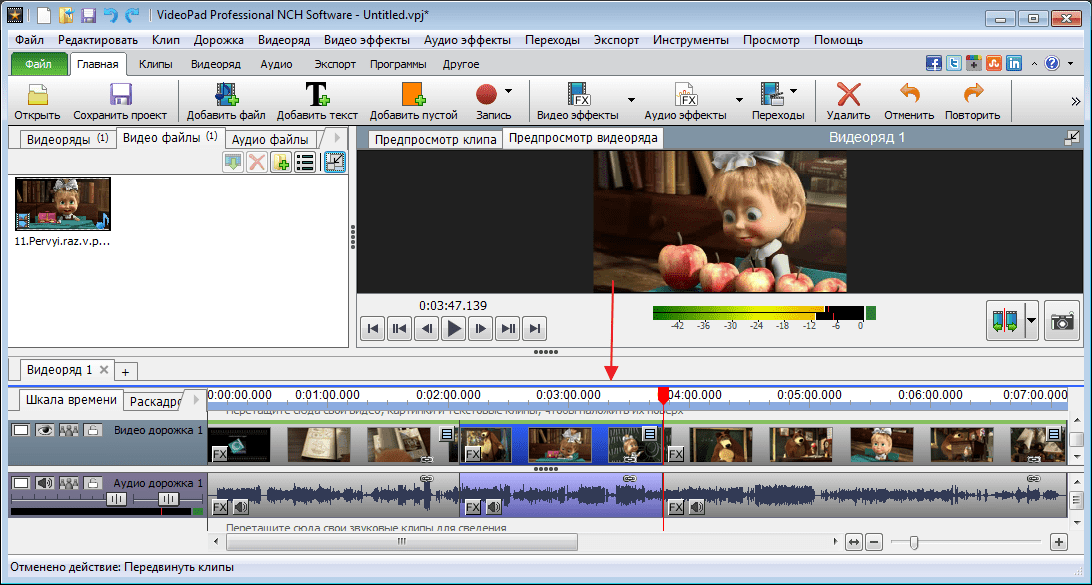
Теперь переходим во вкладку «Видео эффекты» и выбираем, что нас интересует. Я применю черно-белый фильтр, чтобы результат был нагляднее.
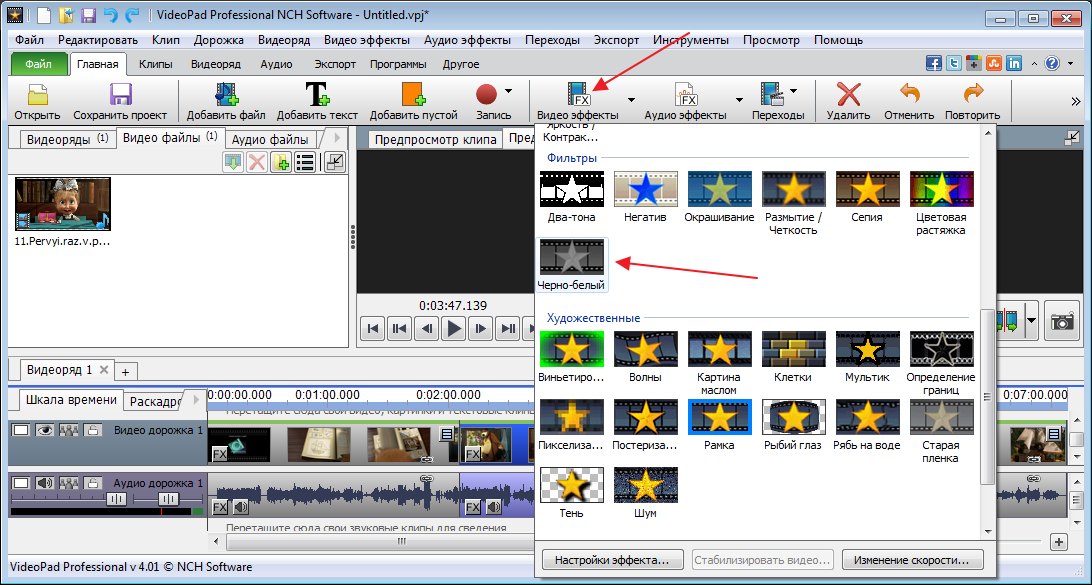
Нажимаем «Применить».
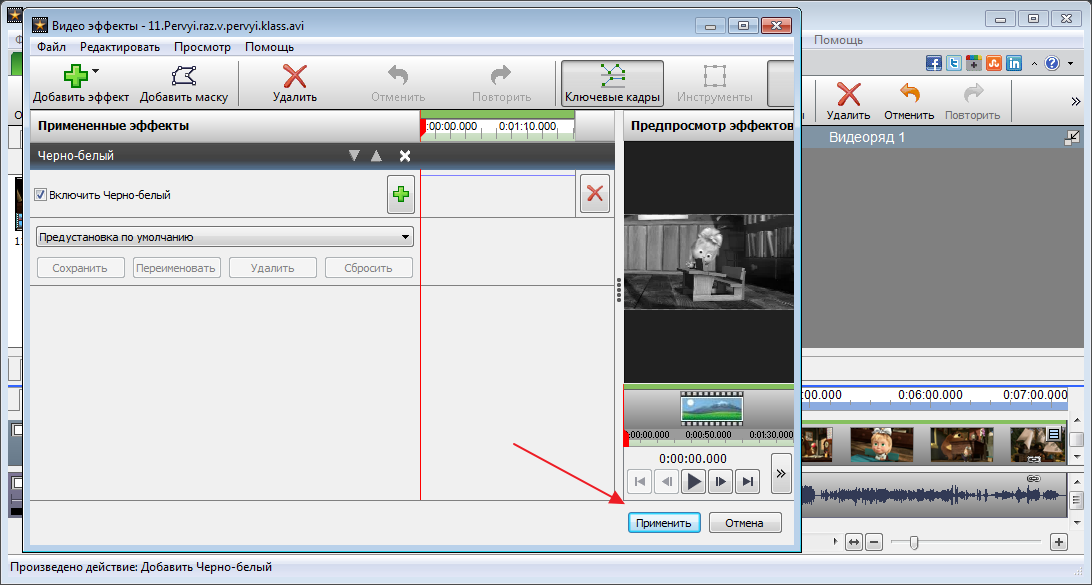
Выбор эффектов в программе не маленький, в случае необходимости, можно подключать дополнительные плагины, которые расширят возможности программы. Однако по истечении 14 дней эта функция станет недоступна в бесплатной версии.
Применение переходов
При монтаже, довольно часто используются переходы между частями видео. Это могут быть размытия, растворения, различные сдвиги и многое другое.
Для применения эффекта, выделим участок файла, где необходимо сделать переход и подымаемся на верхнюю панель, во вкладку «Переходы». Поэкспериментируем с переходами и выберем наиболее подходящий.
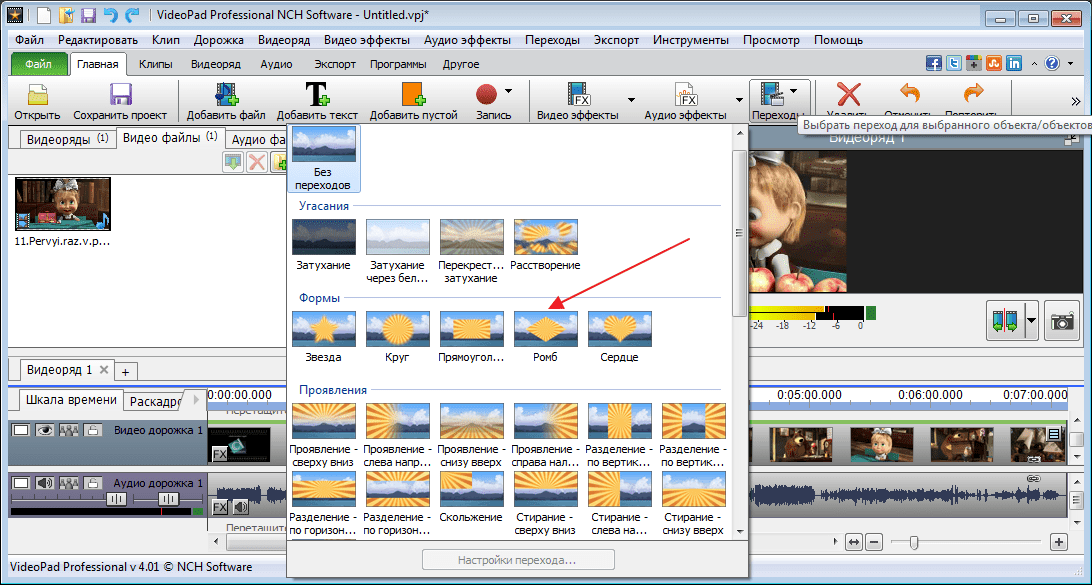
Можем просмотреть результат при помощи панели для воспроизведения.
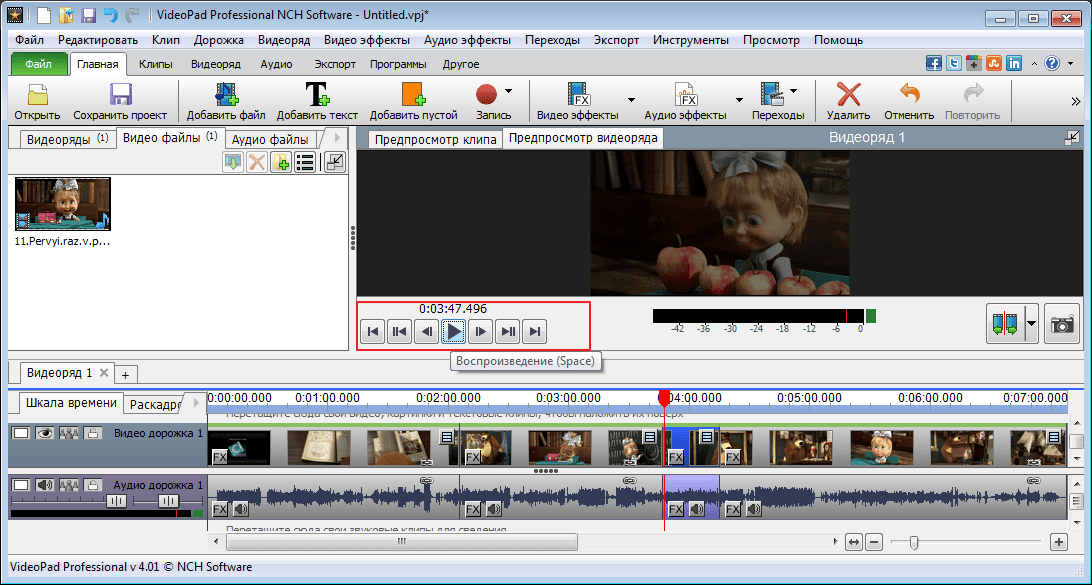
Эффекты для звука
Звук редактируется по тому же принципу. Нужный участок выделяем, после чего идем в «Аудио эффекты».
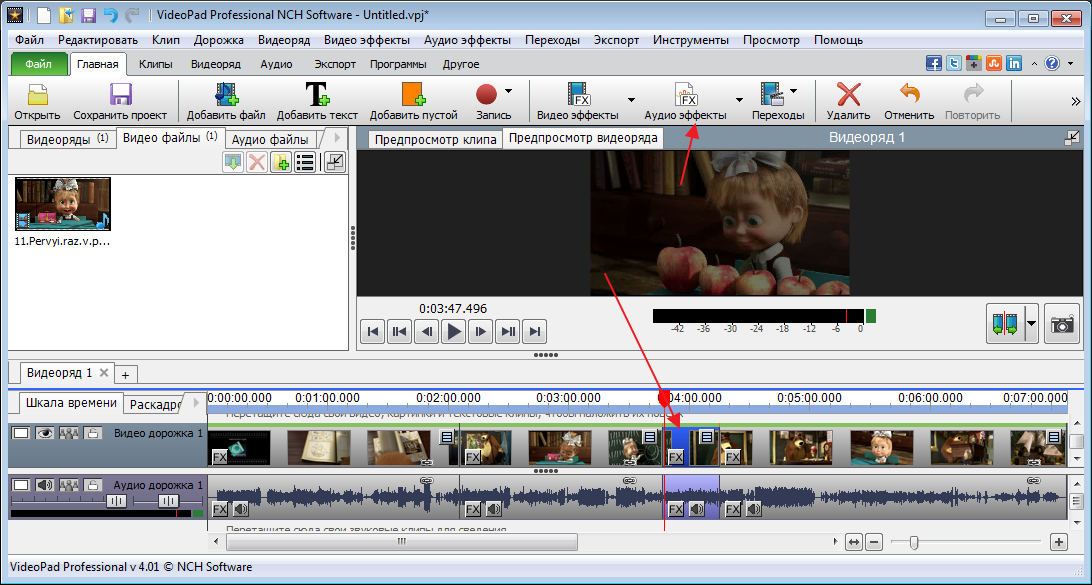
В появившемся окне нажмем на кнопку «Добавить эффект».
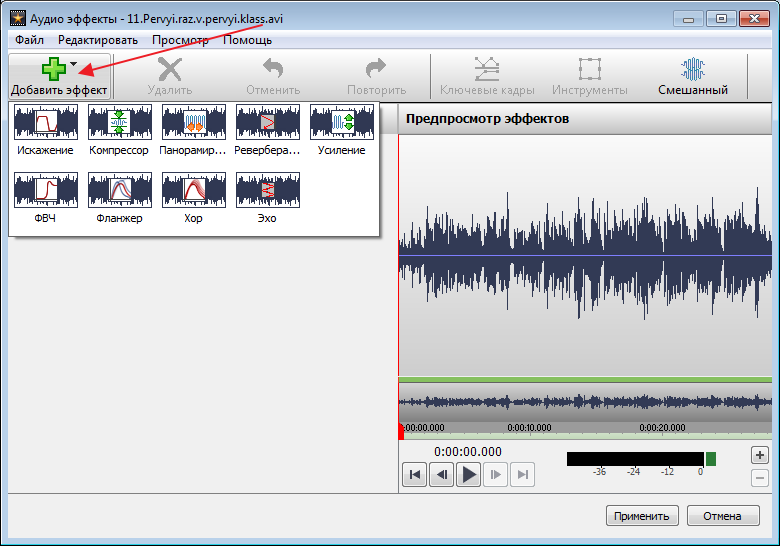
Отрегулируем бегунки.
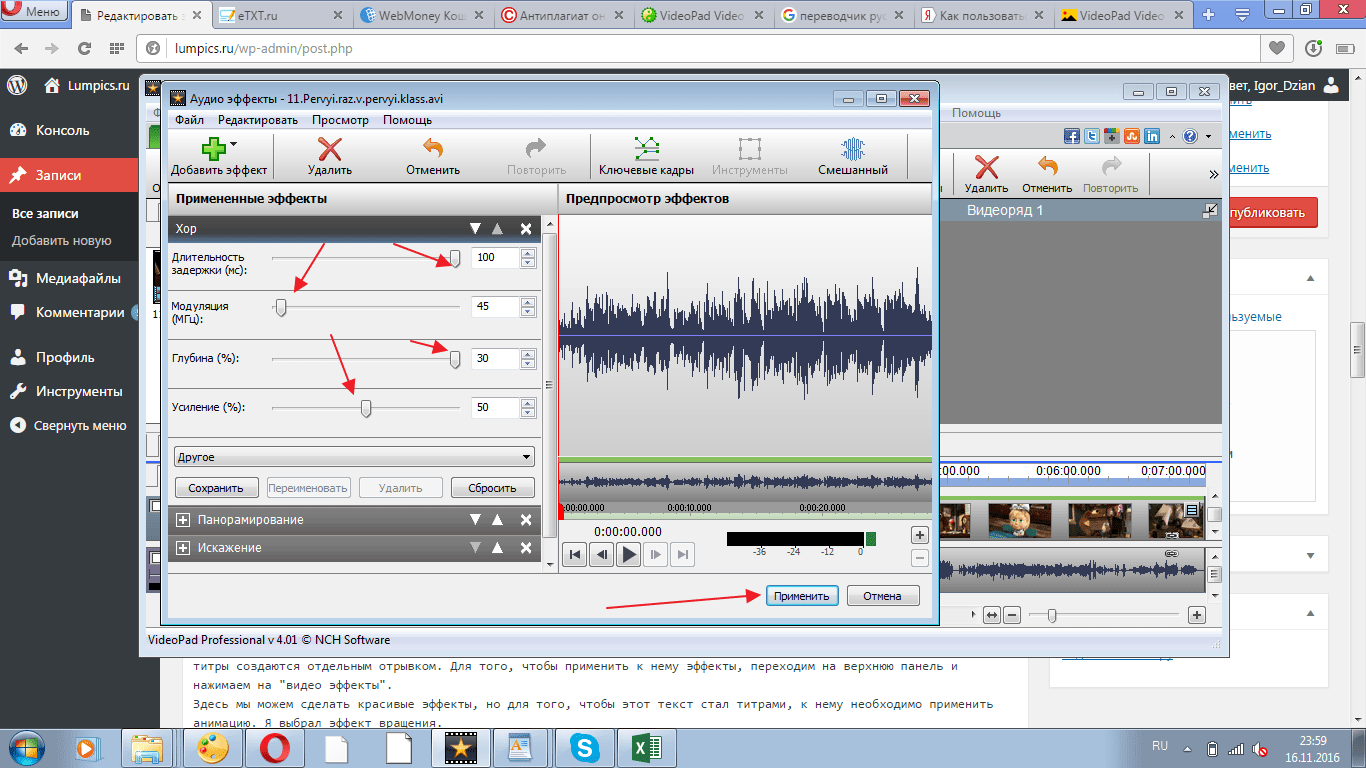
После сохранения эффектов, снова откроется основное окно.
Добавление титров
Для того, чтобы добавить титры необходимо нажать на значок «Текст».
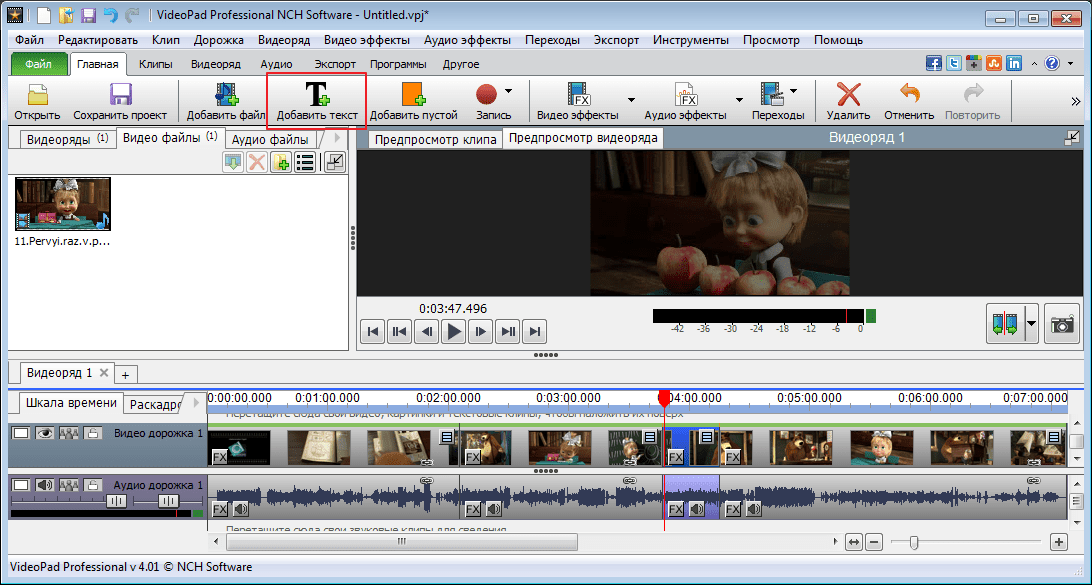
В дополнительном окне вводим слова и редактируем размер, расположение, цвет и прочее. Нажимаем «Ок».
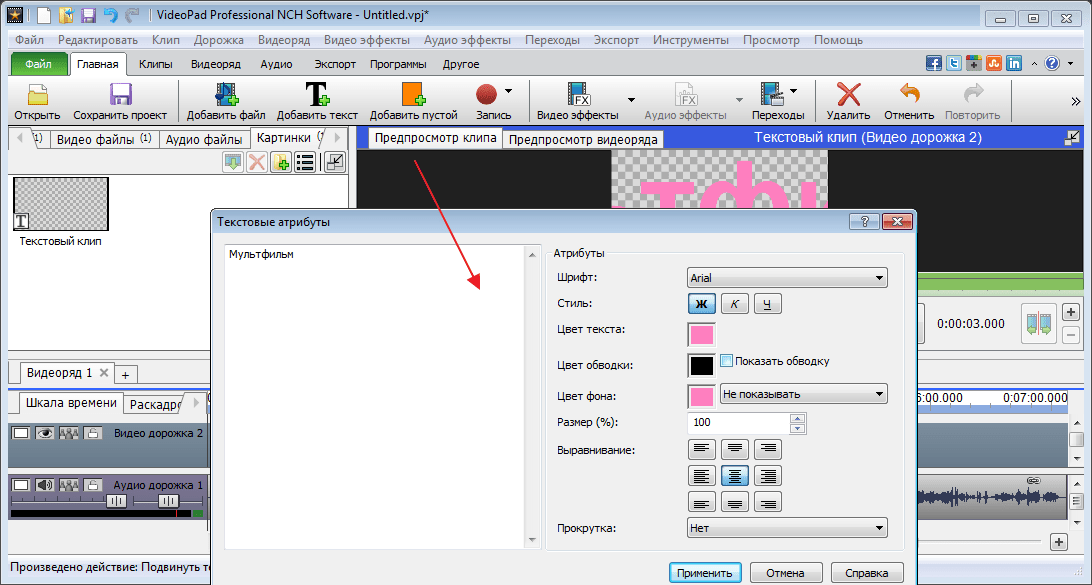
После этого, титры создаются отдельным отрывком. Для того, чтобы применить к нему эффекты, переходим на верхнюю панель и нажимаем на «Видео эффекты».
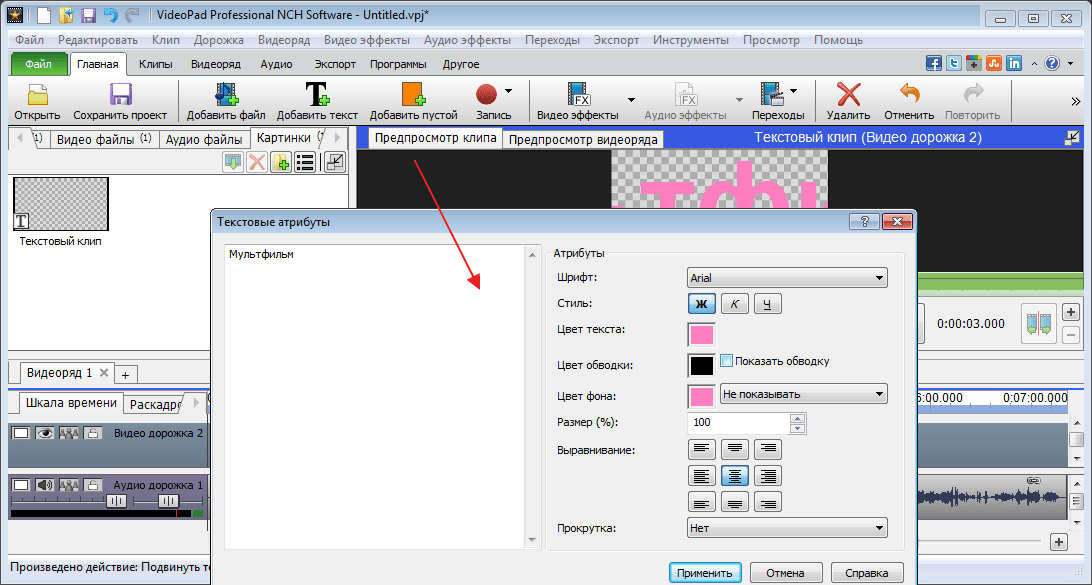
Здесь мы можем сделать красивые эффекты, но для того, чтобы этот текст стал титрами, к нему необходимо применить анимацию. Я выбрал эффект вращения.
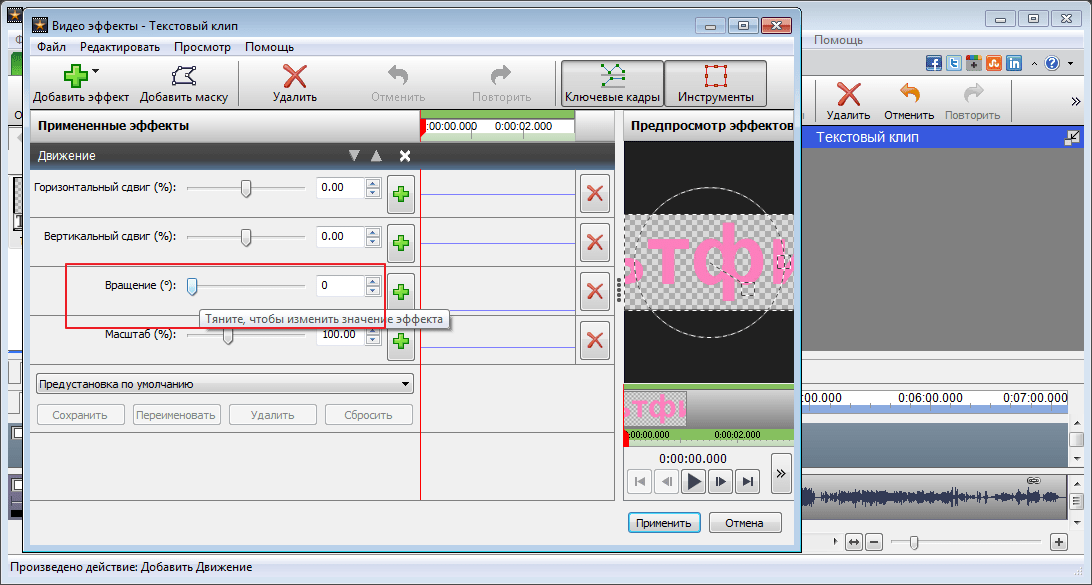
Для этого нажимаем на специальный значок для обозначения ключевого кадра.
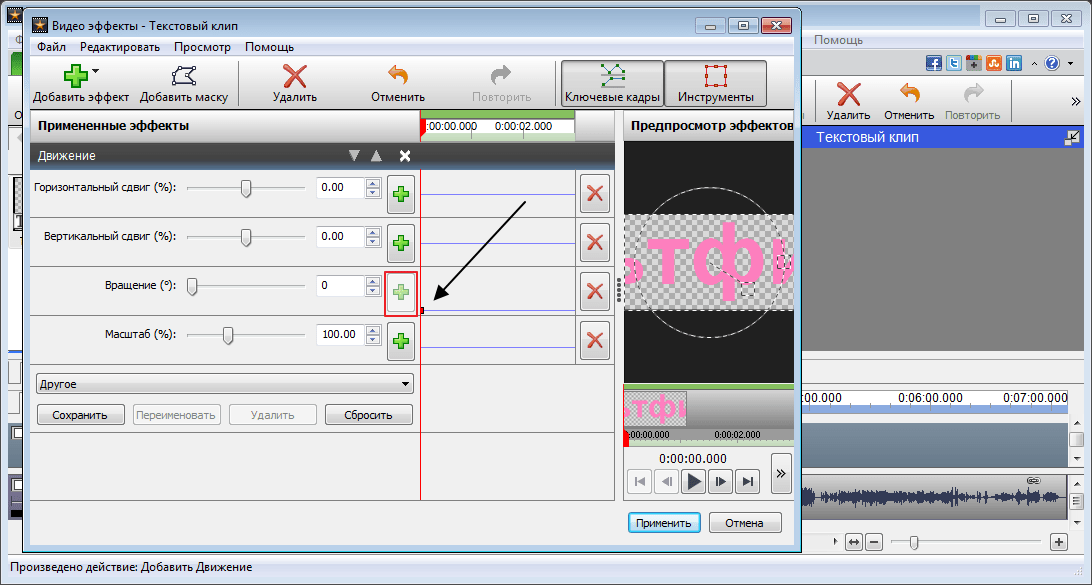
После немного передвигаем ползунок вращения. Кликнем мышью на прямой выставляя очередную точку и снова двигаем ползунок. В итоге у меня получается текст, который движется вокруг своей оси с заданными параметрами.
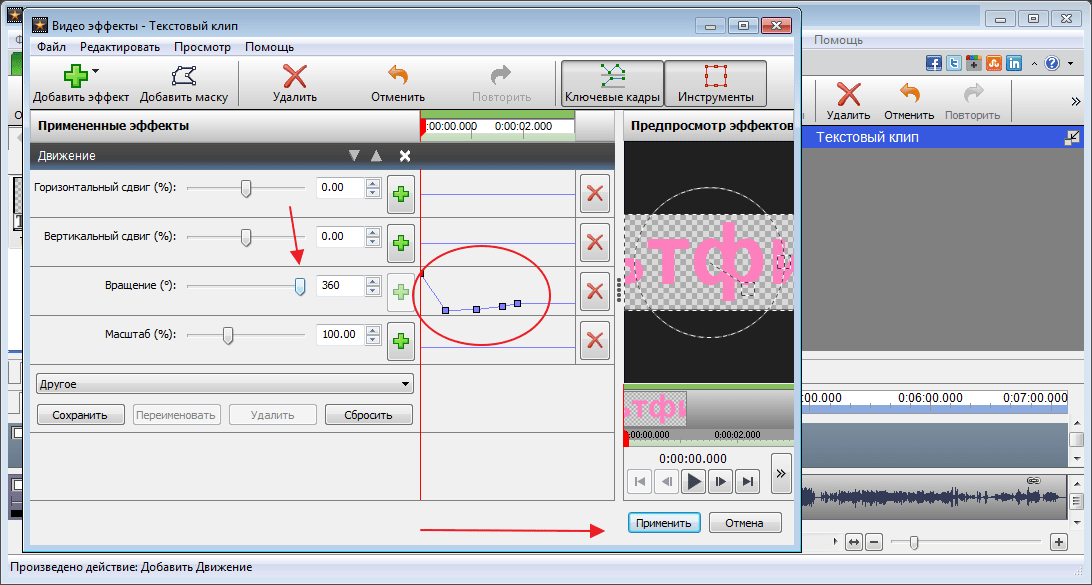
Созданную анимацию необходимо добавить на тайм-лайн. Для этого нажмем на зеленую стрелку и выберем режим. Я буду накладывать свои титры поверх мультика.
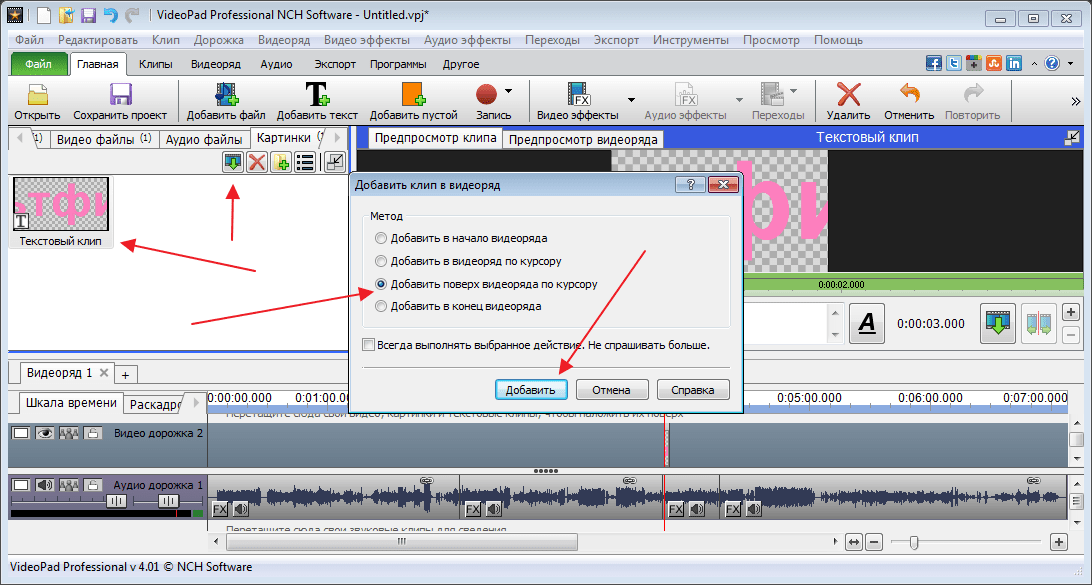
Добавление пустых клипов
В программе предусмотрено добавление однотонных клипов, которые потом можно использовать для различного рода эффектов. Например, размытие с синим цветом и т.п.
Чтобы добавить такой клип нажмем «Добавить пустой клип». В появившемся окне выберем его цвет. Он может быть как сплошным так и нескольких оттенков, для этого переставим отметку в поле градиент и зададим дополнительные цвета.
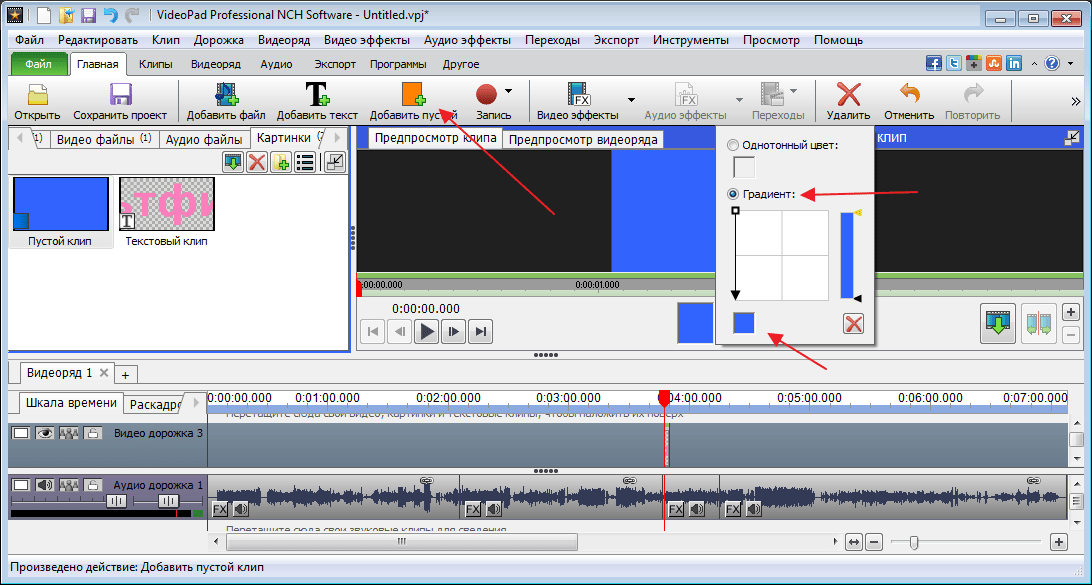
После сохранения можем установить длину такого кадра.
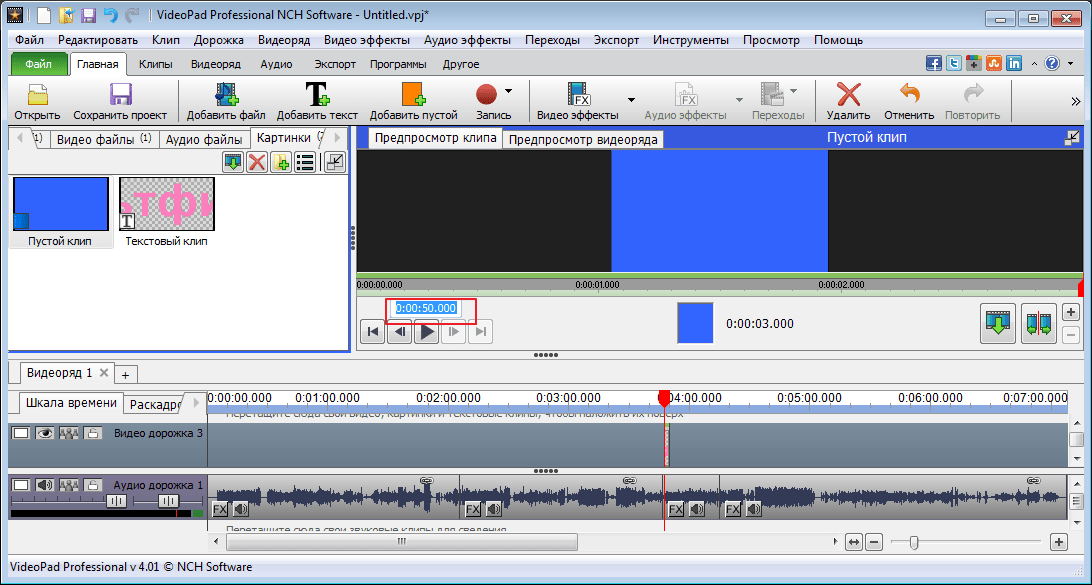
Запись
Перейдя в раздел «Запись», мы можем захватывать видео с камер, компьютера, сохранять его и добавлять для работы в VideoPad Video Editor.
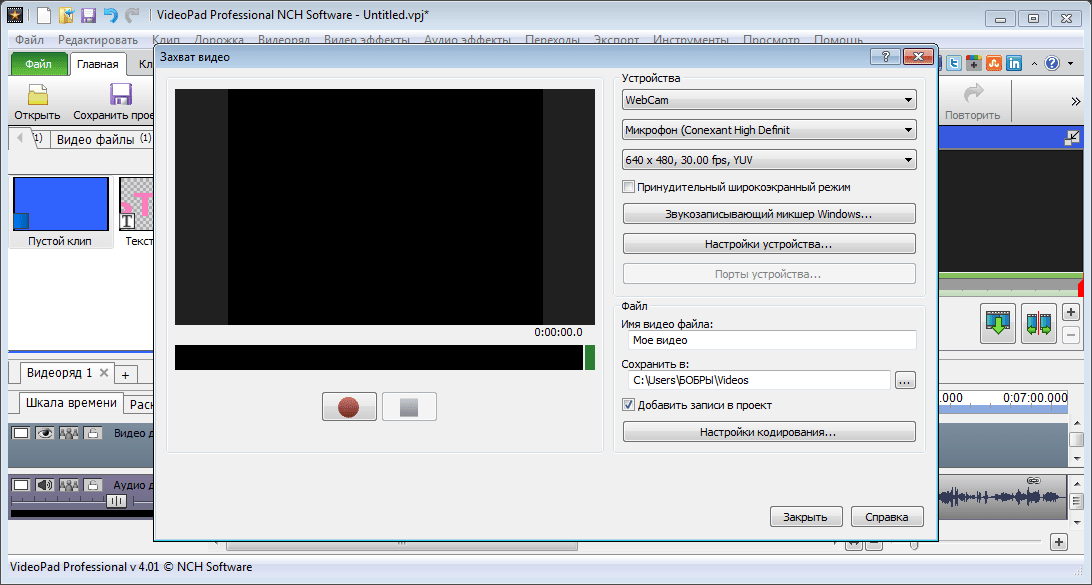
Помимо этого, можно делать скриншоты.
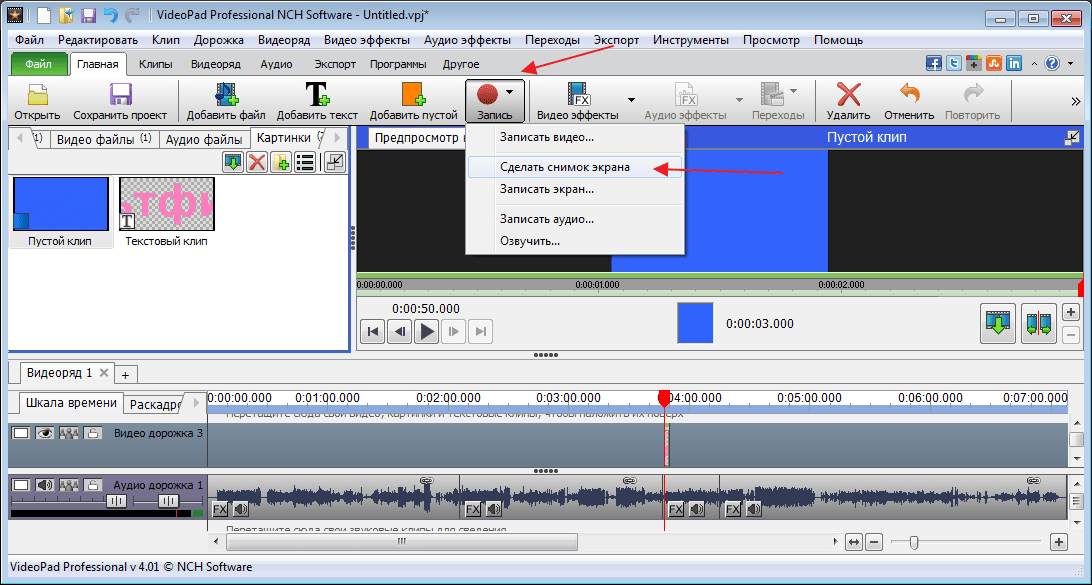
Также не проблема озвучить видео к примеру своим голосом. Для этого в разделе «Запись» выберем «Озвучить». После этого нажмем на красненький значок и начнем запись.
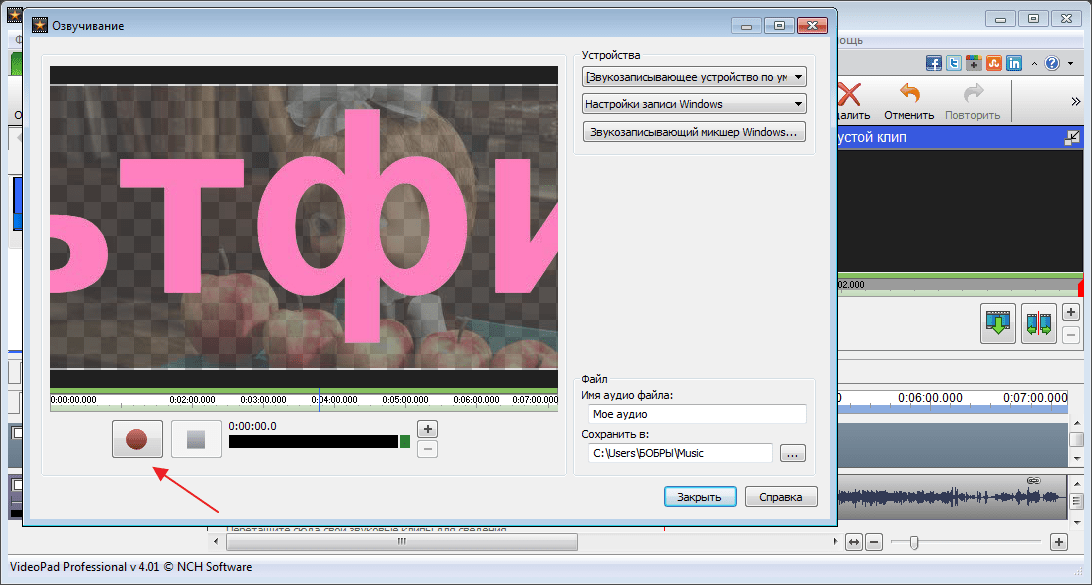
По умолчанию, видео и аудио дорожки склеены между собой. Нажмем правой клавишей мыши на аудио дорожке и выбираем «Отцепить от видео». После этого удалим оригинальную дорожку. Выделим и нажмем «Del».
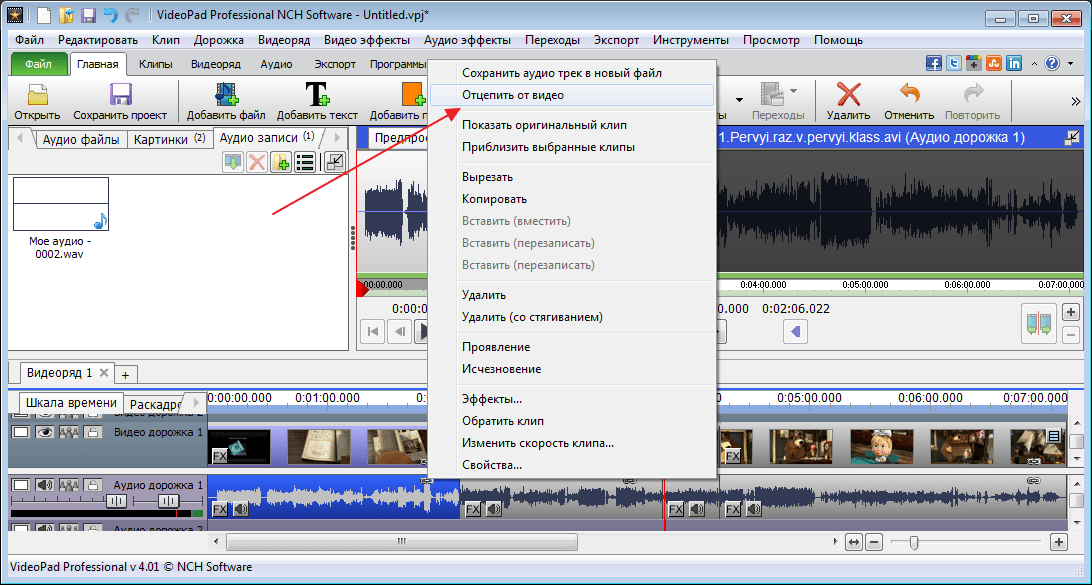
В левой части главного окна увидим нашу новую запись и перетянем ее на место старой.
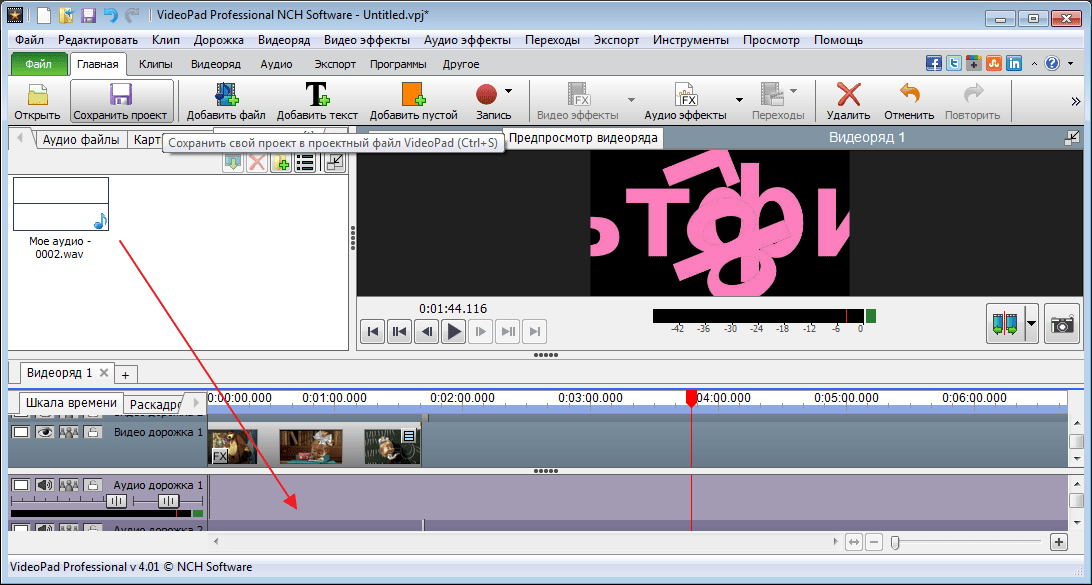
Посмотрим результат.
Сохранение файла
Сохранить отредактированное видео можно нажав на кнопку «Экспорт». Нам будет предложено несколько вариантов. Меня интересует сохранение видео файла. Далее я выберу экспорт на компьютер, задам папку и формат, и нажму «Создать».
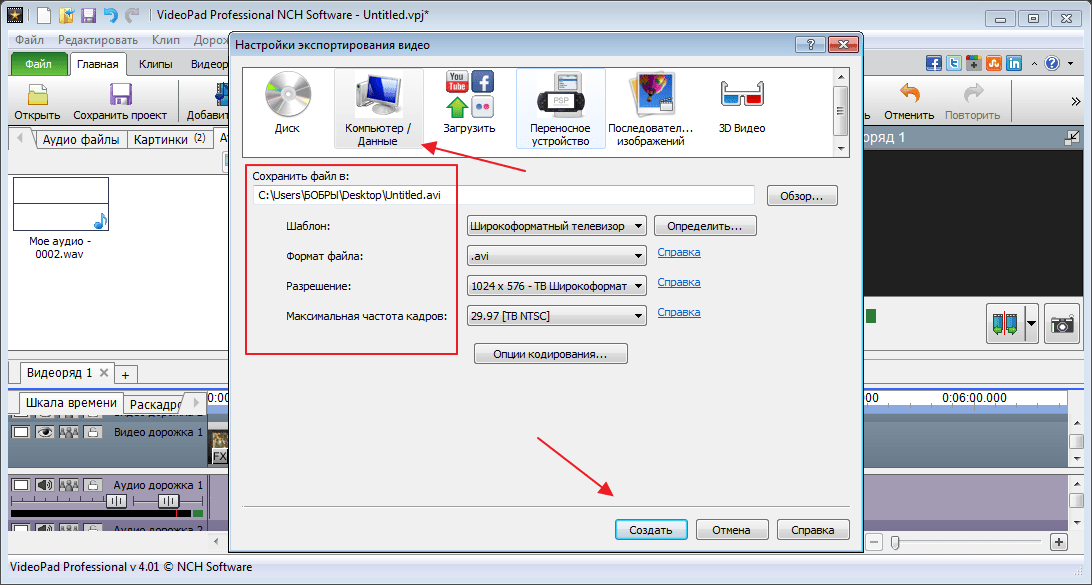
Кстати, после того как бесплатное использование закончится, файл можно будет сохранять только на компьютер или диск.
Сохранение проекта
Все элементы редактирования файла, можно будет открыть в любое время, если сохранить текущий проект. Для этого необходимо нажать на соответствующую кнопку и выбрать место на компьютере.
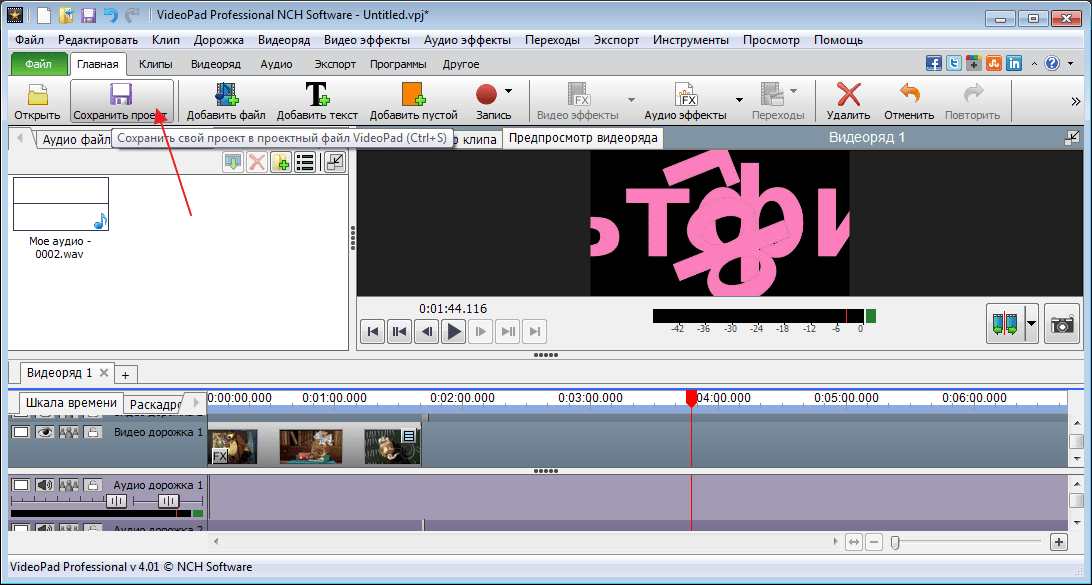
Рассмотрев данную программу, могу сказать, что она идеально подходит для домашнего использования, причем даже в бесплатном варианте. Профессионалам лучше использовать другие программы, в которых сделан акцент на более мелкие детали.
 Наша группа в TelegramПолезные советы и помощь
Наша группа в TelegramПолезные советы и помощь
 lumpics.ru
lumpics.ru

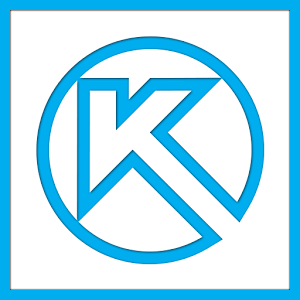

Добрый день! В программе Videopad мне нужно вставить выделенный фрагмент между двумя кадрами в секвенции, чтобы редактор автоматически раздвинул место между кадрами для для всей длины фрагмента. Но кнопка Paste (Insert) неактивна. Только кнопки Paste (Overlay) и Paste (overwrite). Они не подходят для задачи. Выделять все кадры в длинной секвенции и двигать вручную долго и неудобно. Что делать в этом случае?
Как сделать предпросмотр? У меня формат видео 1080 x 1920
День добрый. Давно пользуюсь этой программой, но недавно пришлось переустановить и теперь при разрезании аудиодорожки происходит прилипание ( не сдвигается дорожка). Что делать или как отключить функцию прилипания. Спасибо заранее.
Почему без интернета не работает?
Здравствуйте! Скажите, пожалуйста, позволяет ли VideoPad изменять привью в создаваемых роликах? На вкладке «Предпросмотр клипа» есть функция (правая кнопка мыши) «Использовать этот кадр для эскиза». При её активации, действительно, привью на файле в «Окне добавления файлов» изменяется, но при экспорте этого файла с изменившимся привью, сохраняется старое привью.
Спасибо.
Не сказаны самые важные вещи: как из нескольких видеофайлов (10-20 шт) слепить один, как заменить звук, как настроить появление первого видеоклипа и исчезновение последнего, а также постепенное появление и затухание звука.
Здравствуйте!Программа не плохая но есть одна непонятка?Загружаю фильм,вырезаю нужные эпизоды,сохраняю,удаляю уже сохранённое-вроде всё хорошо!После резки нескольких фильмов -сообщение-заканчивается место на диске С?!Точно!Диск С потерял почти все гигабайты !Если на диске сохраняется остаток рабочего материала-я не нашёл где он хранится!Как избавиться от потери гигов на диске С?Выручает ремонт и переустановка проги-гиги возвращаются!Но думаю это не выход!Жду совета!
после сохраниения на компьютере готового проекта звук прерывается, а видео тормозит.
Здравствуйте.Я хочу наложить текст под видео на право-верхней части как лого.Что я должен сделать?
Загрузил VideoPad на ноутбук. но когда пытаюсь сохранить смонтированное видео получаю ответ что не подключен к Интернету! Почему без интернета не работает?
Сделана ссылка на версию программы 8.05, а инструкция приводится для версии 5.02. Обе версии существенно отличаются и многочисленные мелкие отличия порождают множество проблем.
Уважаемый Игорь Берсан! Прошу меня извинить как новичка. Очень Вас прошу, разумеется если есть такая возможность, выслать мне на почту вот эту самую инструкцию! Включая и вопросы с ответами. Или просто подскажите как скопировать и сохранить эту инструкцию с текстом и картинками. Вопрос публиковать не надо. Эл адрес ниже. Пожалуйста! А… то есть, чтобы отправить вопрос, по любому нужно кликнуть «опубликовать комментарий».. Ну, куда деваться?… Хорошо! Как пользоваться VideoPad Video Editor
Скачивание и установка
Добавление видео в проект
Добавление файлов на time-line или временную шкалу
Монтаж видео
Наложение эффектов
Применение переходов
Эффекты для звука
Добавление титров
Добавление пустых клипов
Запись
Сохранение файла
Сохранение проекта
Вопросы и ответы
Виталий, здравствуйте. В вашем случае оптимальным вариантом будет сохранение страницы целиком на компьютер, либо же ее преобразование в PDF файл. В обоих случаях вы получите правильно отформатированный текст со всеми картинками. О том, как сохранить страницу или преобразовать ее в PDF мы писали в отдельном руководстве.
Подробнее:
Как скачать сайт целиком на компьютер
Если вырезать кусок видео и склеить оставшиеся между собой, потом один кадр на протяжении минут 10-20 показывает. чем лечится? нашла папку VideoPadCache, может надо там почистить?
Здравствуйте, при попытке экспорта видео переходит на сайт, где нужно купить лицензию. Давно не пользовалась этой программой и вроде она была бесплатная, подскажите, может у кого есть рабочий код или как исправить данную проблему.
Купить программу.
не включается звук
Здравствуйте. Уточните пожалуйста, где именно у вас не включается звук? Вы имеете ввиду настройки программы, таймлайна или же операционной системы в целом?
классная статья
Можно ли закрыть или заменить вертикальную часть кадра на статическое изображение?
всё запутанно зачем то .сомневаюсь что работает.кнопки применить вообще нет.сбросить чтото нет. куча настроек никчёмных. единственный плюс качество на выходе. но это без редактирования .
Здравствуйте, добавляю видеофайлы и формирую видео ряд,, затем аудифайл на ауди дорожку, после этого экспортирую в ноутбук(кстати процесс экспорта длится от 3 до 4 часов ) когда открываю папку, идет музыка а видео нет, а при предварительном просмотре все хорошо.
В каком формате и при каких других параметрах целесообразнее сохранять видео с расчетом, чтобы качество осталось приемлемым и время на сохранение сократилось существенно? Можно на Вайбер +38(066)857 55 79
очень долгий экспорт видео. Если прервал из-за неимения времени то на следующий день продолжения не получается. Все начинай с начала.Это можно изменить ? Спасибо за ответ.
Здравствуйте, Василий. Нет, продолжить экспорт видео в данной программе у Вас не получится. Рекомендую только отключить другие ненужные процессы, чтобы ускорить экспорт или же изменить формат конечного файла, чтобы его размер стал меньше — тогда экспорт будет проходить немного быстрее.
Уж больно мудрёно и недоработок выше крыши . Видеомонтаж намного понятнее и
эффективнее .
Ну да, видимо экспорт. Я думал раз файлы из карты SD мы импортируем на ПК, вот я и видео думал так же импортирую.
А в общем дело так обстоит( жаль, что не могу показать), Собрал из диска Д на видеоряд фото и видео, обрезал лишнее, озвучил той же музыкой что и на видео (из интернета скачал поздравление с днём рождения), там музыка хорошая, вот из этого видео отцепил часть (30 секунд), на законченной фразе, вступает видео с поздравлением. Обрезал часть, нажал «вставить» поверх музыки видеоряда, записал свои поздравления. И казалось бы всё готово. Но при просмотре уже фильма заканчивается видео с музыкой до места обрезки, и дальше на экране черно и секунды считают. как это обрезать? Спасибо!
Обрезал последний файл, а.счётчик не останавливается. Как закончить видео ряд? Видимо поэтому не удаётся фильм импортировать?
Ординов григорий васильевич, здравствуйте. Скажите пожалуйста, речь идет о шкале времени в окне предпросмотра? Во-вторых, вы имели ввиду экспорт файла или все же импорт?
Можно ли сделать переходы между участками видео которые находятся на разных дорожках? У меня не получилось..
Сделайте два этих видео в одной дорожке. Второе видео просто поднесите к первому. Тогда сделать переход будет очень просто.
У меня фотки разных размеров. На видеоряде отражаются с белыми/чёрными краями, пустотами. Как сделать, чтобы все были одинаковыми и красивыми, подскажете ?
Когда загружаю ролик для редактирования, звук нормальный. Как только обрежу начало и конец звук становится растянутый и девушка говорит басом, как из подземелья. В чем подвох?
Здравствуйте, Ирина. Скорее всего, когда Вы обрезаете начало и конец, сама собой уменьшается скорость воспроизведения клипа. Могу порекомендовать Вам произвести следующие действия:
1. После того, как вы обрезали ролик для редактирования, нажмите на него правой кнопкой мыши.
2. Выберите пункт «Изменить скорость клипа».
3. Постепенно увеличивайте скорость до того момента, пока звук снова не станет нормальным.
Я пробовала изменять скорость клипа, но звук вообще пропал, идут фоном какие-то посторонние шумы, похожие на речь с начальной части видео, которая удалена.
Попробуйте вставить любое другое видео, обрезать его и проверить, произойдет такой же сбой со звуком или все останется как было изначально.
Я довольна данным видеоредактором. Все шло нормально, но когда я сохранила файл, т.е. экспортировала видео, то в готовом продукте в тех местах, где к картинкам было свое аудио, вдруг картинки сменяются быстрее, а аудио отстает, в готовых видеофрагментах все нормально. При предпросмотре то же все получалось. В чем дело?
как менять кадры между собой? как их ставить в разной последовательности?
Мне нравится этот видеоредактор, VideoPad,но пока я не овладел всеми его достоинствами. Хотелось бы знать по времени какой длины фильм можно монтировать из видео и фото?
Получился видеоролик на 51сек
при сохранении сохраняется только первые 3 секунды
добрый день! ооочень долго сохраняется готовый видеофайл. что я делаю не так? в чем проблема? вчера вечером начала сохранение, сегодня с утра 16,5% загружено….
Ваш компьютер маломощный. У меня было так же, пришлось специально для создания видеороликов купить комп с минимально возможными параметрами- озу 4гб, видюха на 16гб Nvidia, жесткий на 2 тб .комп- MSI. теперь конвертирует быстро, 5-ти минутный ролик- примерно 2-3 мин, но иногда все равно подтормаживает при воспроизведении видеоряда.
у меня у одной сохраняется готовая работа в течение суток???? в чем подвох?
Привет !! Как уменьшить скорость воспроизведения перенесённого клипа?
Это какой номер видеопада?
Здравствуйте! Не нашла, как мне вырезать кусок из видеоролика и сохранить отдельным видео.
Лиля, доброго времени суток. Для того, чтобы вырезать определенный фрагмент видео вам нужно сделать следующее:
1. Установить сперва отметку шкалы времени на начало нужного фрагмента и нажать на клавиатуре клавишу «L». Это позволит разделить участки ролика.
2. После этого флажок нужно переместить на окончание нужного вам фрагмента и снова нажать «L».
3. Далее просто выделяете лишние участки одиночным нажатием левой кнопкой мышки и удаляете их с помощью кнопки «Delete».
4. Вот и все. Далее просто экспортируете фрагмент как видео файл и наслаждаетесь результатом.
А по мне так лучше редактировать (заменить цифры) начало и конца файла, и нажать вставить. Таким образом останется только та часть которую вы обозначали по времени.
Ординов григорий васильевич, здравствуйте. Одну и ту же операцию можно выполнять как правило несколькими способами. Тут уж дело личных предпочтений. Лишь бы результат был положительным.
Доброго всем! Помогите, пожалуйста разобраться с проблемой! Только начала пользоваться и осваивать программу, сделала 3 монтажа в простых склейках и на четвертом полезла работать со звуковой дорожкой, что-то где-то нажала, и исчез звук. видимых блокировок звука не нахожу. Что я могла нечаянно тронуть?
Ирина, здравствуйте. У вас звуковая дорожка есть вообще на тайм лайне? Если есть, то проверьте настройки громкости. Возможно вы убавили ее на минимум либо вовсе выключили звук. Основные моменты мы выделили цифрами на изображении.
Здравствуйте, программа хорошая, но почему-то когда я хочу сохранить видео , то он выдает ошибку, работаю без интернета, может это из-за этого?
Я добавляю видео в программу с двумя ауидиодорожками, а в программе только одна, соответственно при экспорте тоже одна только английская. Как выбрать? где можно выбрать аудиодорожку с которой надо работать и с которой мне надо экспортировать видео.
Я не нашёл инструкции по стабилизации видео
Статья нормальная. А вот программа — изуверская. При переустановке она удаляет на всех носителях -дисках все копии файлов — исходников для билдинга. Т.е. переустановил прогу — а она все архивы почистила! Ваш труд — коту под хвост, все начинай с начала! При билдинге видео файла версия 2.09 делала ролики слайд-видео-шоу и по 30 мин. без вопросов. Теперь ее работа прерывается (неправильно установлена!) длинными ручками от производителя — ура интернету!. Поставил с сайта версию 2,40 — тормоз, это раз!. У исходника вырезала все титры и вставила на 1-й кадр! Зумом и титрами теперь пользоваться — как бег с препятствиями. При билдинге урезала половину слайдов, начала их со 2 й половины, а звук — с начала. Т.е. звук идет, а кадр выведен один и не меняется полфильма.
Good. Very good. Сам редактор хоть и не кажется сложным, но мне не помешало изучить его основы. Почитал вашу статью, все делал по пунктам и впринципе ознакомился с некоторыми хорошими функциями. Сам впервые пользуюсь видеоредактором, поэтому ничего сказать не могу. Но мне кажется, что для нвичком, таким как я, этот мануал будет очень полезен. А есть еще статьи по этой программе у Вас?